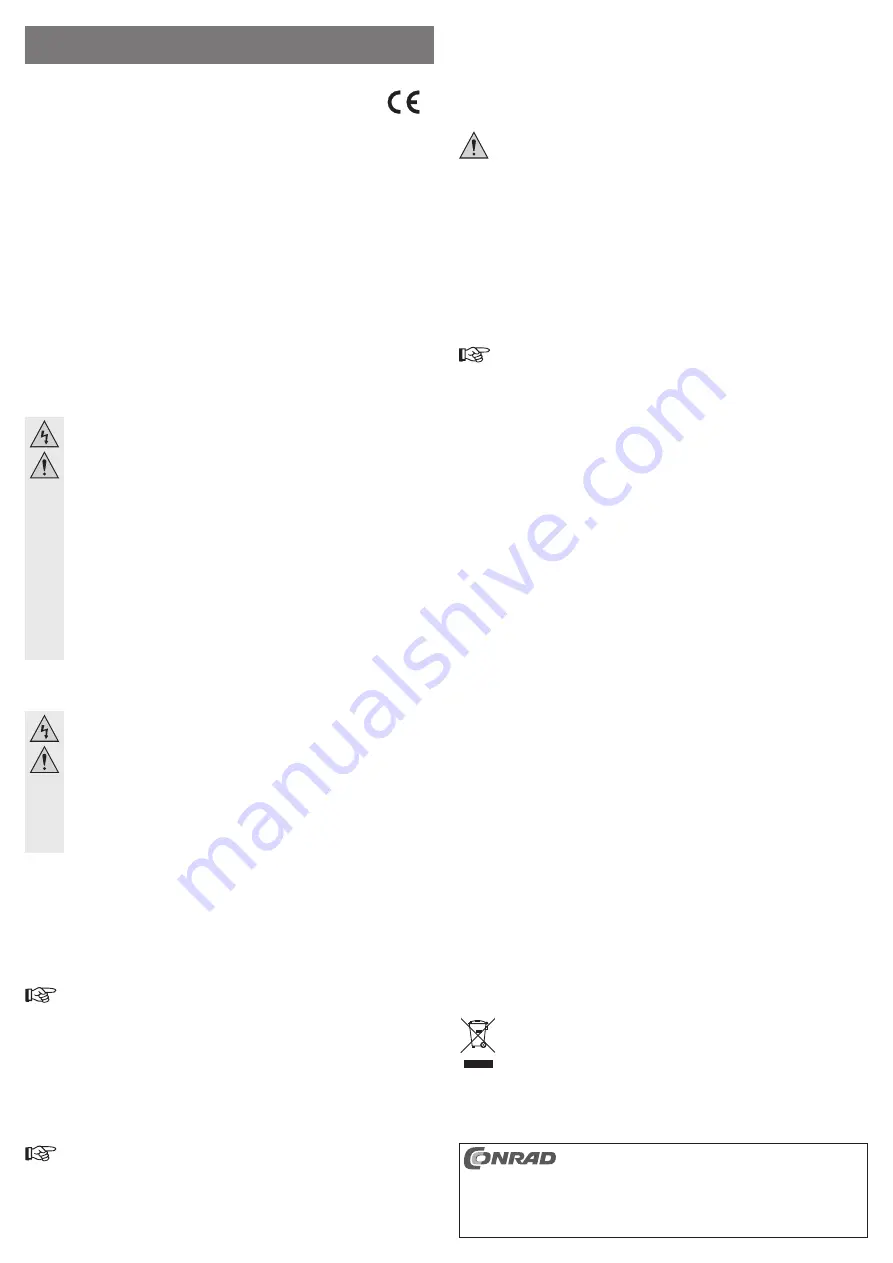
Beoogd gebruik
Het product is bestemd voor de inbouw in een computer met een mini PCI-Express slot en stelt
daar een Gigabit netwerk-poort ter beschikking.
Dit product voldoet aan de wettelijke, nationale en Europese eisen. Alle voorkomende
bedrijfsnamen en productaanduidingen zijn handelsmerken van de betreffende eigenaren. Alle
rechten voorbehouden.
Omvang van de levering
• Insteekkaart met verbindingskabel en slotplaatje/RJ45-bus
• Kort slotplaatje
• CD met stuurprogramma
• Gebruiksaanwijzing
Veiligheidsaanwijzingen
Bij schade, veroorzaakt door het niet raadplegen en opvolgen van deze ge-
bruiksaanwijzing, vervalt elk recht op waarborg/garantie! Voor gevolgschade
zijn wij niet aansprakelijk!
Wij zijn niet verantwoordelijk voor materiële schade of persoonlijk letsel ver-
oorzaakt door ondeskundig gebruik of door het niet opvolgen van de veilig-
heidsaanwijzingen. In dergelijke gevallen vervalt de waarborg/garantie.
• Om veiligheids- en keuringsredenen (CE) is het eigenmachtig ombouwen en/of
veranderen van het product niet toegestaan.
• Het product is geen speelgoed, houd het uit de buurt van kinderen.
Het samengestelde product mag niet vochtig of nat worden. Het product alleen vast
in een computer ingebouwd gebruiken.
• Laat het verpakkingsmateriaal niet rondslingeren, dit kan voor kinderen gevaarlijk
speelgoed zijn.
• Behandel het product voorzichtig, door stoten, schokken of een val - zelfs van
geringe hoogte - kan het beschadigd raken.
Inbouwen
Indien u geen vakkennis bezit voor het inbouwen, laat dit dan over aan een
vakman of een gekwali
fi
ceerde computerdienst!
Door een onjuiste installatie zullen zowel de kaart als de computer en alle
aangesloten apparaten beschadigd raken.
Voorzichtig,
levensgevaar!
Schakel de computer waarin de kaart ingebouwd dient te worden en alle aan-
gesloten apparaten uit en koppel de apparaten los van de netspanning, haal
de stekker uit het stopcontact! Uitschakelen via de aan/uit-schakelaar is niet
voldoende!
• Open de behuizing van uw computer en neem het deksel voorzichtig van de behuizing.
• Zoek een vrij mini-PCI-Express-slot en steek daar de insteekkaart in.
Afhankelijk van het type van het slot, kan de insteekkaart of worden vastgeschroefd of even-
tueel via clipjes o.i.d. worden bevestigd.
De insteekkaart is door de constructie geschikt voor een kort mini-PCI-Express-slot. Bij
het inbouwen in een lang mini-PCI-Express-slot zijn mogelijk aanvullende afstandshouders
noodzakelijk.
De kabels tussen de insteekkaart en de kleine printplaat, waarop de RJ45-bus zich
bevindt, zijn normaalgesproken bij de levering reeds correct bekabeld. Indien een
stekker los is gekomen, let er dan bij het in elkaar steken op, dat de pijlaanduiding
op de 4- resp. 10-polige stekker precies naar de pijlaanduiding van de betreffende
printplaat wijst. Bij een foutieve aansluiting kan zowel de insteekkaart alsmede alle
aangesloten apparatuur beschadigd raken!
• Zoek, voor de montage van de RJ45-bus op het slotplaatje, een vrij slot in de computer. Ver-
wijder zo nodig een aanwezig slotplaatje (afhankelijk van de behuizing moet dit er eventueel
voorzichtig worden uitgebroken) en schroef vervolgens het slotplaatje met de RJ45-bus daar
vast.
In de leveringsomvang van de netwerkkaart is een kort slotplaatje aanwezig, opdat
het ook mogelijk is om in vlakke computerbehuizingen in te bouwen. Verwijder het
lange slotplaatje van de RJ45-bus en monteer vervolgens het korte slotplaatje.
• Leg de kabel tussen de insteekkaart en de RJ45-bus zo, dat die niet in een ventilator van de
computer kan raken. Gebruik voor het vastmaken bijvoorbeeld kabelbinders.
• Sluit de behuizing van uw computer.
• Verbind de computer en monitor weer met de netspanning en schakel alle apparaten in.
• Als uw computer niet goed opstart, zet deze dan direct uit en controleer alle instellingen en
kabelverbindingen.
Als u de computer opnieuw wilt openen dient u de netspanning los te koppelen, zie
boven!
Installatie stuurprogramma
• Na het opstarten van Windows, herkent deze de insteekkaart automatisch als nieuw hard-
ware.
• Plaats de meegeleverde cd in het betreffende station van uw computer.. Als alternatief kun-
nen de stuurprogramma’s ook op een andere computer op een USB-stick worden gekopi-
eerd, als uw computer niet over een cd-/dvd-speler beschikt.
• Open de directory „Realtek“ en daar de directory „RTL8111“ van de cd.
Start, afhankelijk van het aanwezige besturingssysteem, de betreffende installatie van het
stuurprogramma.
Evt. moet na het installeren van het stuurprogramma Windows opnieuw worden
opgestart, opdat de Gigabit-netwerkkaart naar behoren functioneert.
Tips en aanwijzingen
• Voor Gigabit LAN zijn er netwerkkabels nodig die volledig bedraad zijn (alle 8 draden zijn
nodig voor de verbinding).
• De LED „1000M“ naast de RJ45-bus geeft een actieve Gigabit-verbinding weer, de LED
„LINK/ACT“ brandt bij een feilloze netwerkbekabeling resp. knippert bij gegevensoverdracht.
• Indien u voor uw netwerk een eigen netwerk- of systeembeheerder hebt (bijv. in een groot
bedrijf), laat hem dan de installatie en con
fi
guratie uitvoeren. Installeer het product niet zelf in
de computer.
• De aangegeven maximale gegevensoverdrachtsnelheid van 1000 Mbit, dus ongeveer
125 MByte/s, wordt in de praktijk nooit bereikt. Dat is toe te schrijven aan de gebruikte over-
drachtstechniek, overdrachtsfouten, andere apparaten in het netwerk, enz.
Afhankelijk van de gebruikte computer en het netwerk zijn er evenwel hogere snelheden dan
bij 100Mbit netwerken mogelijk.
• Bij Windows kan het even duren, voordat de computers in het netwerk zichtbaar zijn.
Indien u de computer ingeschakeld hebt en Windows op alle computers na een paar secon-
den opgestart werd, kunt u in de regel niet direct toegang verkrijgen tot een andere computer.
Als u na meerdere minuten nog steeds geen toegang krijgt, dient u de instellingen van de
fi
rewall of de virusscanner te controleren.
Ook dienen de toegangsrechten natuurlijk overeenkomstig te worden ingesteld, in het geval
dat u besturingssystemen met dergelijke kenmerken gebruikt.
Bij de toegang tot een netwerkprinter of andere apparaten in het netwerk, neem de gebruiks-
aanwijzing daarvan in acht.
Er bestaan tal van oorzaken, waarom geen netwerkverbinding tot stand komt. Lees de betref-
fende vakliteratuur of raadpleeg een vakman.
• Wanneer u geen eigen DHCP-server gebruikt (bijv. in alle DSL-routers geïntegreerd), dient u
iedere computer een eigen vast IP-adres toe te kennen.
Stel bij de eerste computer bv. 192.168.1.1 in, bij de tweede 192.168.1.2, enz. De eerste drie
getallen moeten bij alle computers gelijk zijn, het laatste getal mag een waarde tussen 1 en
254 zijn.
Het „Subnet-Mask“ dient op alle computers en apparaten in het netwerk op 255.255.255.0
ingesteld te worden.
Let u er beslist op, dat een IP-adres (dus bijv. 192.168.1.1) maar eenmaal in het netwerk
gebruikt wordt. Als de router het IP-adres 192.168.1.1 gebruikt, mag geen ander apparaat in
het netwerk dit IP-adres bezitten!
Verwijdering
Verwijder het product aan het einde van zijn levensduur conform de geldende wet-
telijke bepalingen.
G E B R U I K S A A N W I J Z I N G
www.conrad.com
Mini-PCIe-Gigabit-netwerkkaart
Bestelnr. 99 45 33
Versie 02/13
Deze gebruiksaanwijzing is een publicatie van de
fi
rma Conrad Electronic SE, Klaus-Conrad-Str. 1,
D-92240 Hirschau (www.conrad.com).
Alle rechten, vertaling inbegrepen, voorbehouden. Reproducties van welke aard dan ook, bijvoorbeeld
fotokopie, microver
fi
lming of de registratie in elektronische gegevensverwerkingsapparatuur, vereisen
de schriftelijke toestemming van de uitgever. Nadruk, ook van uittreksels, verboden.
Deze gebruiksaanwijzing voldoet aan de technische stand bij het in druk bezorgen. Wijziging van
techniek en uitrusting voorbehouden.
© Copyright 2013 by Conrad Electronic SE.
V3_0213_01/HD






















